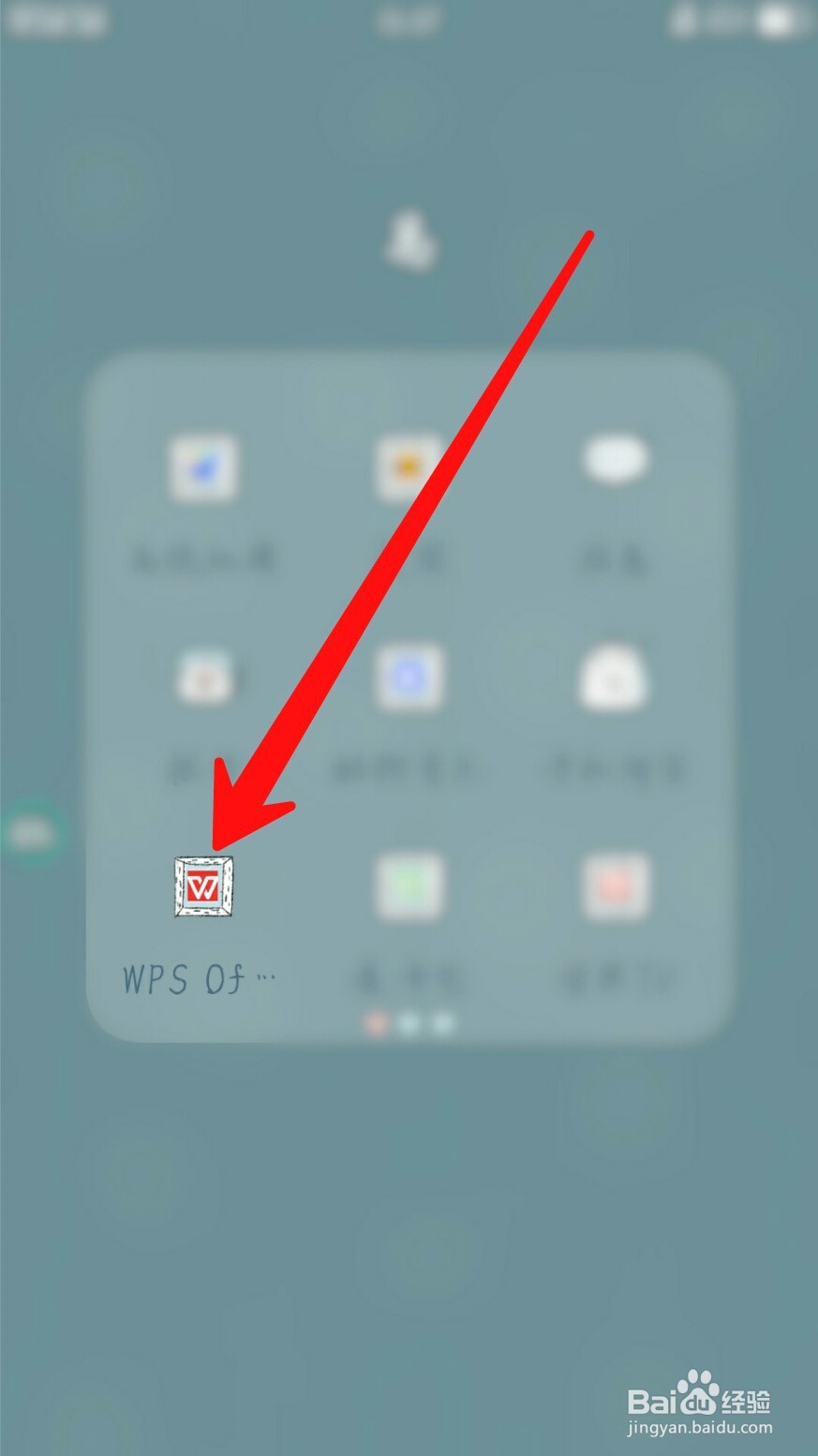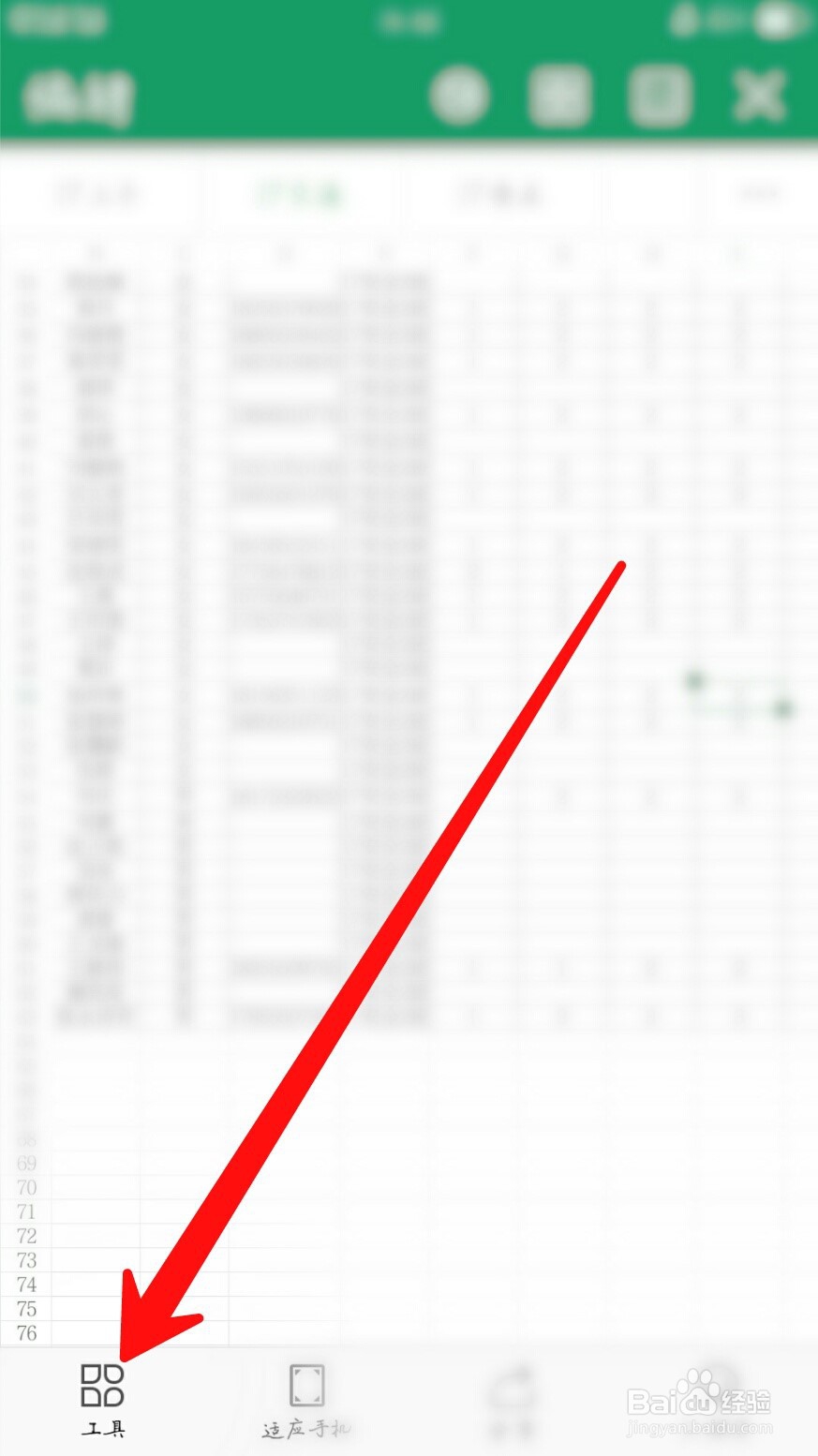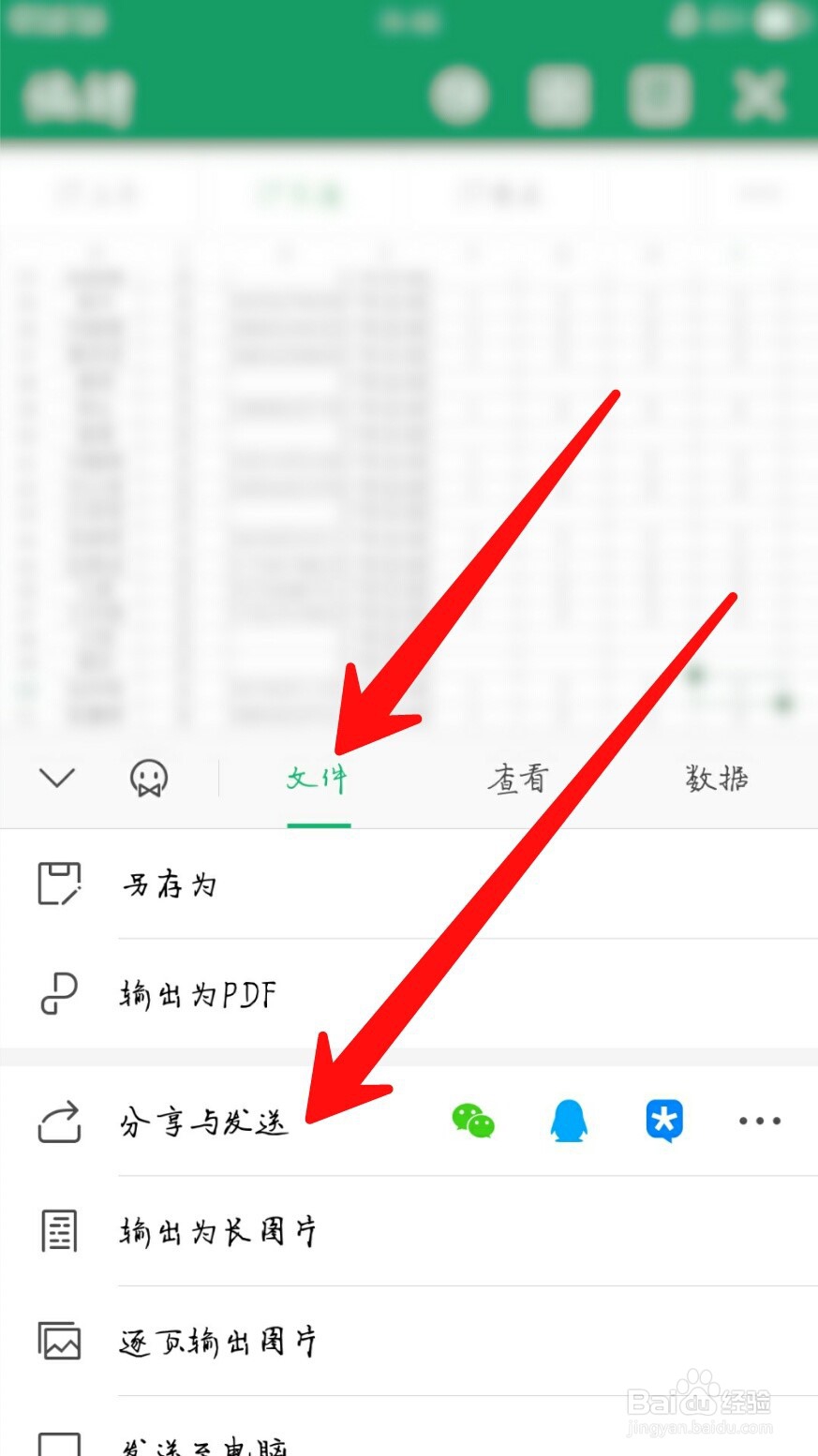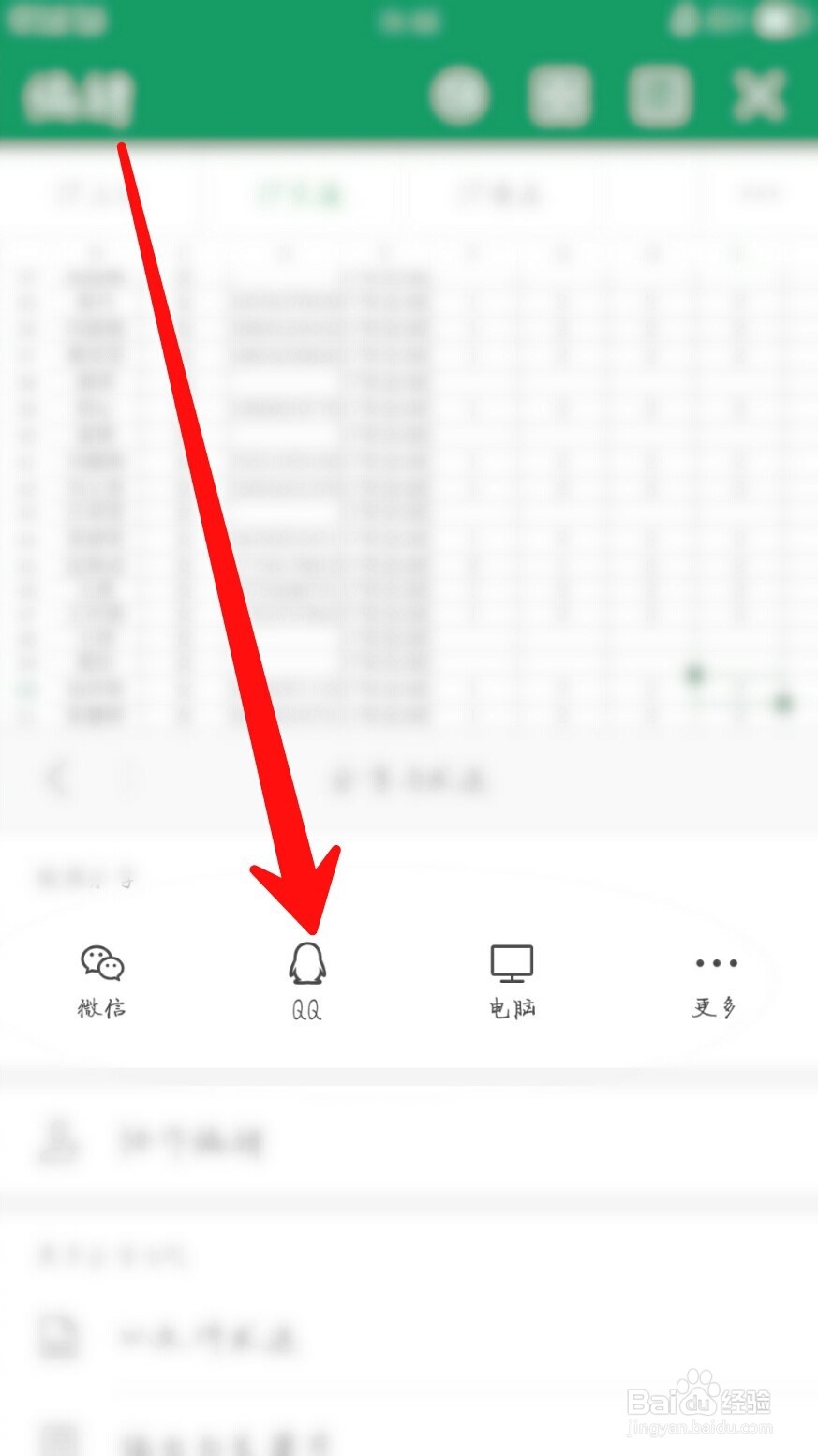EXCEL表格如何设置只读权限
1、第一步呢,小可爱一如既往的打开手机吧!然后寻找到你的WPS Office并点击WPS Office进入主界面吧!
2、第二步,在主界面里找到你想要设置成发送给别人是可读文件的目标Excel文档吧,找到了就快准狠的点击它进入下一个页面吧!
3、第三步,请小可爱擦亮双眼,找到左下角的第一个标识--”工具“标识并进行点击吧!你也可以先点击左上方的”编辑“之后再点击左下角的”工具“标识即可。
4、第四步,在弹出的框框中,小可爱请先点击顶栏的”文件“,然后再点击第三行的”分享与发送“吧!
5、第五步,在接下来的这个框框中,就请小可爱点击顶栏中的发送对象软件吧,即点击QQ或微信或其他哦!小编在这里演示的是以发送至QQ为例的哦!
6、第六步啦,也是最后一步喽!小可爱在该界面可以看到顶栏的”仅查看“字样,它就是目标啦,点击它鲷薯恢罢吧!接着再点击下方的蓝色框”创建并分享“即可完成啦!学会的小可爱赶紧去实地操作一下吧!
声明:本网站引用、摘录或转载内容仅供网站访问者交流或参考,不代表本站立场,如存在版权或非法内容,请联系站长删除,联系邮箱:site.kefu@qq.com。
阅读量:84
阅读量:78
阅读量:48
阅读量:36
阅读量:88